Инструмент зеркалирования в GIMP позволяет вам просто и эффективно зеркалировать объекты в ваших изображениях. Независимо от того, хотите ли вы отразить отдельный элемент или целый документ, этот инструмент предоставляет вам необходимую гибкость. В этом руководстве вы узнаете, как работает инструмент зеркалирования и на какие особенности стоит обратить внимание.
Основные выводы
Ключевые моменты, которые вам следует знать об инструменте зеркалирования:
- Инструмент доступен через значок на панели инструментов или с помощью сочетания клавиш Shift + F.
- Вы можете выбирать между горизонтальным и вертикальным зеркалированием.
- Для зеркалирования отдельных объектов требуется обрезка соответствующего слоя.
- Чтобы отразить весь документ, используйте опции преобразования изображения.
Пошаговая инструкция
1. Откройте инструмент зеркалирования
Сначала нужно активировать инструмент зеркалирования. Он скрыт за специальным значком на панели инструментов. В качестве альтернативы его можно быстро вызвать сочетанием клавиш Shift + F.
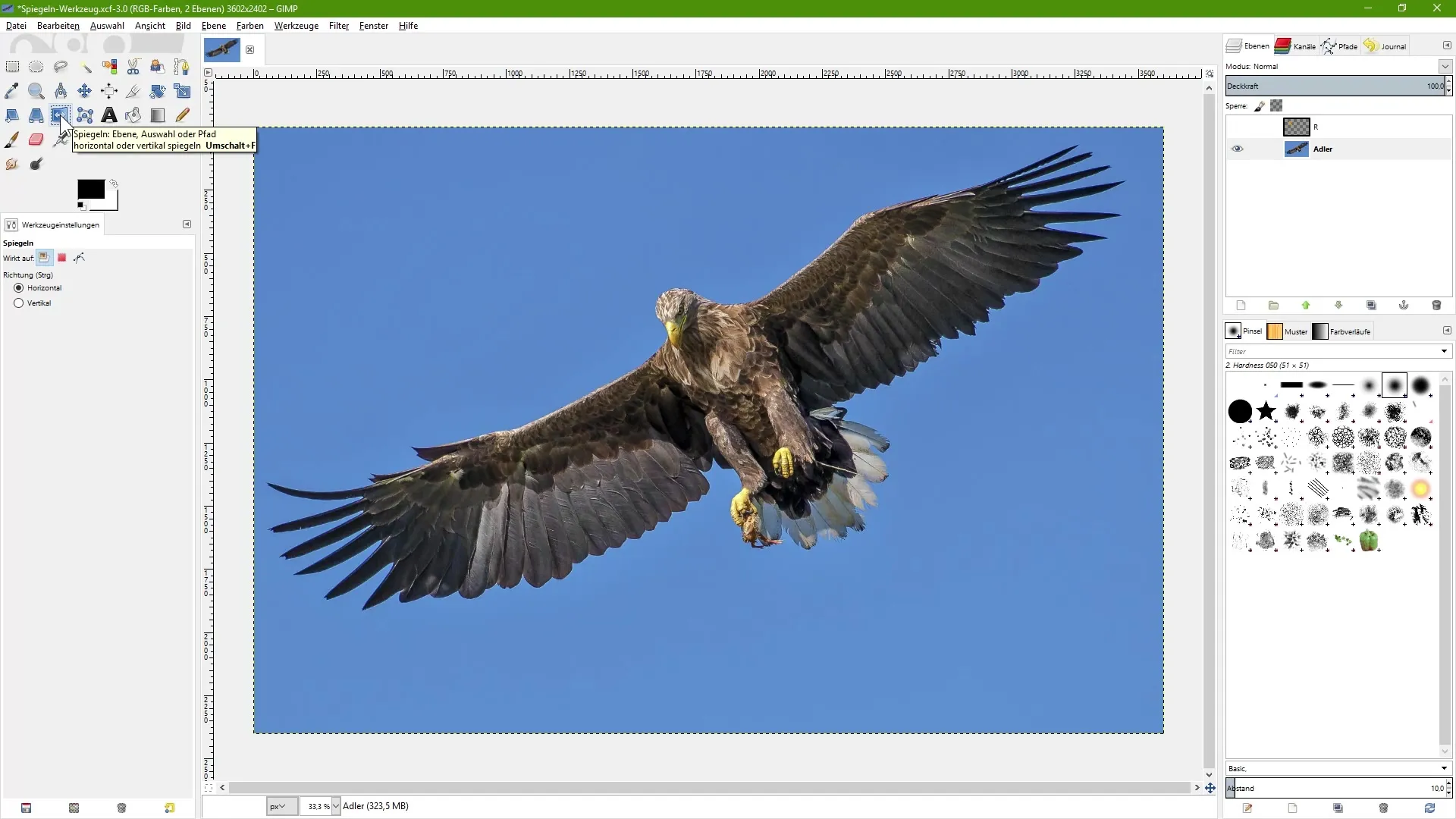
2. Выберите слой для зеркалирования
Убедитесь, что в палитре слоёв выбран правильный слой. В этом примере мы работаем с растровым слоем, на котором изображён орёл.
3. Задайте параметры зеркалирования
В настройках инструмента вы можете выбрать, хотите ли вы отразить слой по горизонтали или по вертикали. Опция горизонтального отражения переворачивает слева направо, а опция вертикального — сверху вниз.
4. Применение горизонтального зеркалирования
Чтобы выполнить горизонтальное отражение, щёлкните по слою изображения при активном инструменте зеркалирования. Изображение будет зеркально отражено. Ещё один щелчок вернёт его в исходное состояние.
5. Применение вертикального зеркалирования
Чтобы выполнить вертикальное отражение, переключитесь на соответствующую опцию и снова щёлкните по изображению. Здесь также можно одним щелчком вернуть исходное состояние.
6. Переключение между режимами зеркалирования
Интересная функция инструмента — возможность переключаться между двумя режимами зеркалирования. Удерживайте клавишу Ctrl при использовании инструмента зеркалирования, чтобы быстро менять горизонтальное и вертикальное отражение.
7. Работа со слоями
Если у вас есть прозрачный слой (например, с буквой «R»), вы также можете его отразить. Однако обратите внимание, что сначала нужно обрезать слой, чтобы зеркалировалась только буква «R», а не вся область слоя.
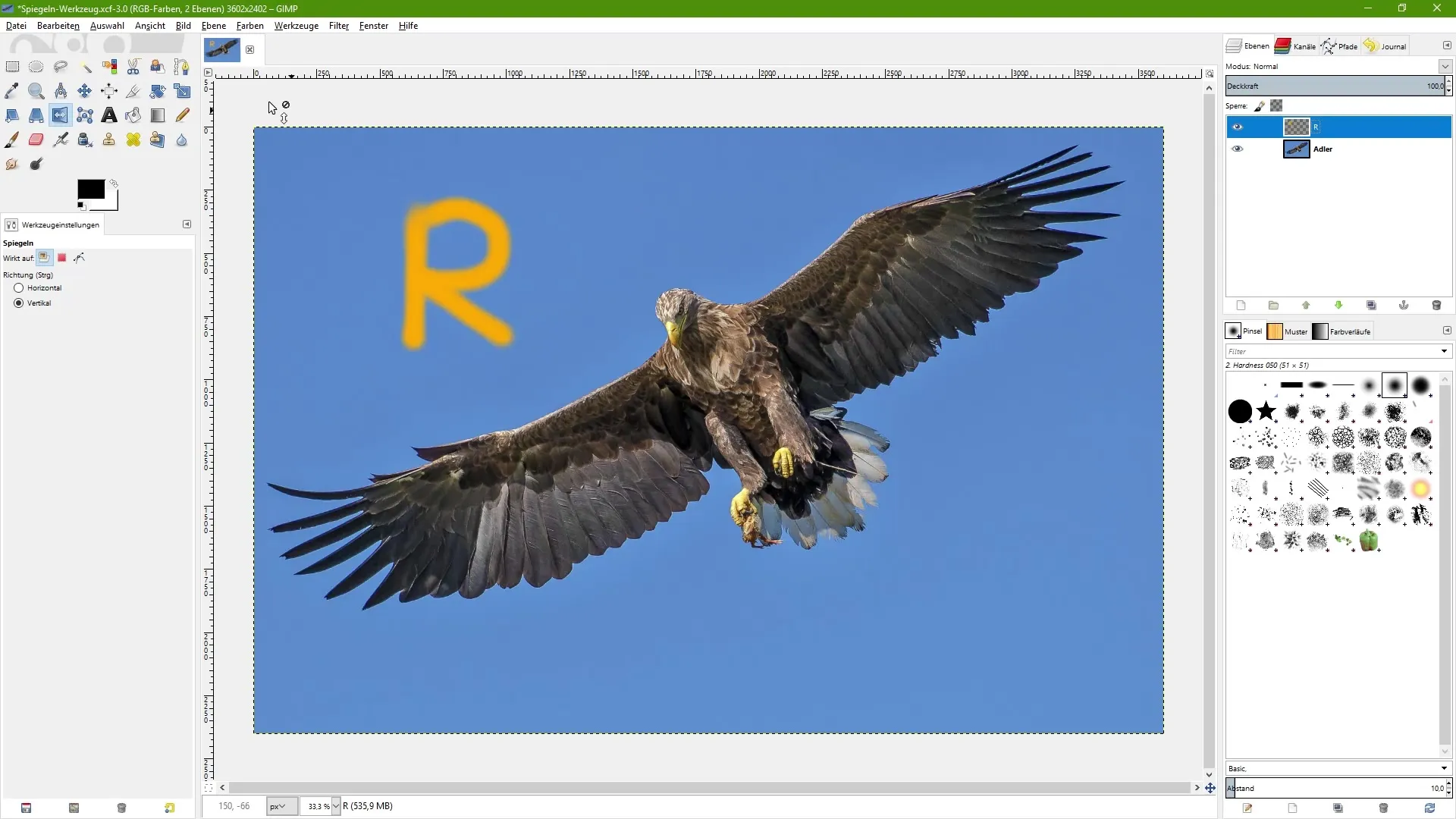
8. Обрезка слоя
Чтобы правильно отразить букву «R», перейдите в «Слой» и выберите «Автоматически обрезать слой». Слой будет обрезан по размеру буквы «R».
9. Отражение объекта
Теперь вы можете щёлкнуть инструментом зеркалирования по букве «R», и она отразится в исходном положении. Это важный шаг для точной работы.
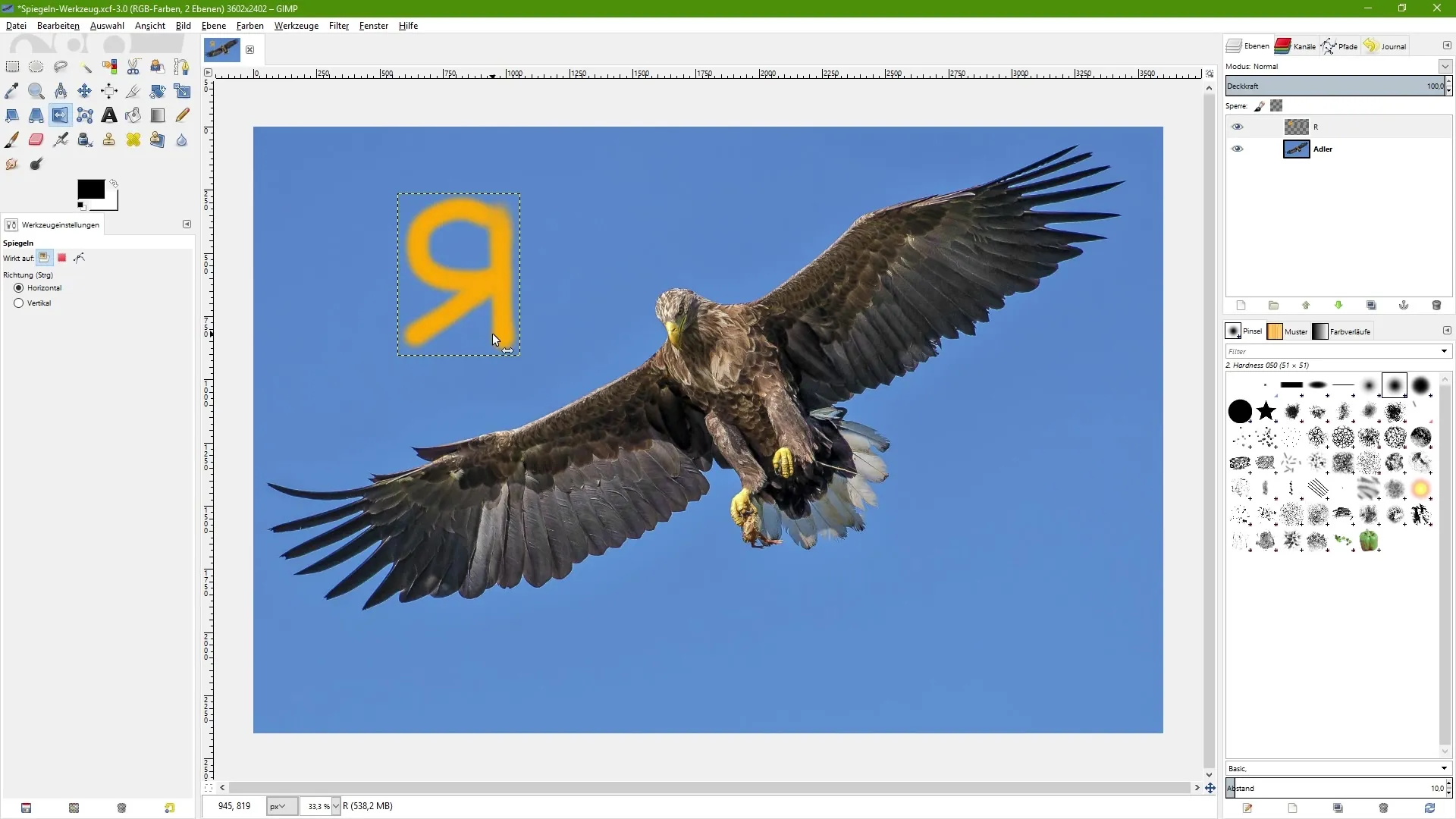
10. Зеркалирование всего документа целиком
Если вы хотите отразить весь документ, не используйте инструмент зеркалирования, а выберите «Изображение» > «Трансформация». Там можно выбрать «Отразить по горизонтали» или «Отразить по вертикали».
11. Отмена действий
Вы можете отменить любое преобразование через меню «Изображение» > «Трансформация». Так вы сможете быстро вернуть предыдущие шаги и внести изменения.
Итоги – редактирование изображений в GIMP: овладейте инструментом зеркалирования
Инструмент зеркалирования — универсальный инструмент GIMP, с помощью которого вы можете создавать эффекты на своих изображениях. Независимо от того, хотите ли вы редактировать отдельные объекты или целые документы, этот инструмент очень полезен в цифровой обработке изображений.
Часто задаваемые вопросы
Как активировать инструмент зеркалирования в GIMP?Инструмент зеркалирования можно активировать через значок на панели инструментов или сочетанием клавиш Shift + F.
Могу ли я отразить всё изображение сразу?Да. Для этого следует использовать опции преобразования изображения, не применяя инструмент зеркалирования.
Нужно ли обрезать слой перед его зеркалированием?Да. Если вы хотите отразить только определённую часть слоя, следует предварительно его обрезать.
Можно ли выполнять как горизонтальное, так и вертикальное отражение?Да. Вы можете переключаться между двумя опциями, изменяя выбор в инструменте или удерживая клавишу Ctrl.
Что произойдет, если я захочу отменить эффект зеркалирования?Вы можете отменить любое изменение через меню «Изображение» > «Трансформация».


